Excel es un programa que ha ido recibiendo actualizaciones con nuevas funciones con bastante frecuencia en los últimos tiempos. Por lo tanto, pueden ocurrir algunas situaciones, no agradables, por ejemplo, desea tener una versión anterior del software y no tiene una función nueva. Por lo tanto, por esta razón, algunos usuarios están recibiendo hojas de cálculo que identifican el Error _xlfn en Excel.
Pero entonces, ¿de qué se trata este error? ¿Cómo resolverlo? esto es lo que verá ahora en este tutorial.
¿Qué es el Error _xlfn en Excel?
En resumen, este error ” _xlfn ” aparece delante de una función, es decir, significa que la función utilizada en esta fórmula no existe en su versión utilizada de Excel.
Cómo Solucionar el Error xlfn en Excel
En primer lugar, no hay que preocuparse, ya que solucionar este error es relativamente sencillo. Ciertamente y reiterando el concepto antes mencionado, indica que la función utilizada en el libro de trabajo que recibió no es compatible con su versión.
Sin embargo, es bastante común que un usuario utilice la función BUSCAR, que actualmente solo está disponible para la versión de Microsoft 365.
Sin embargo, cuando un usuario que tiene la versión 2019, o anterior, abre el libro de trabajo haciendo clic en la celda de función que identificará y este error:
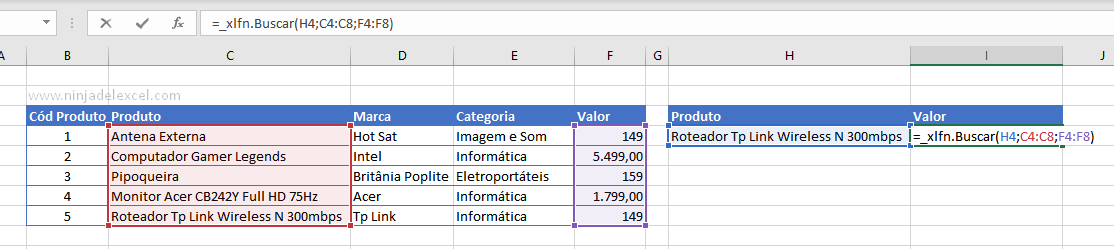
Reciba Contenido de Excel
Registre su E-mail aquí en el blog para recibir de primera mano todas las novedades, post y video aulas que posteamos.
¡Su correo electrónico está completamente SEGURO con nosotros!
Es muy importante que me agregues a la lista de tus contactos para que los siguientes E-mails no caigan en el spam, Agregue este:E-mail: edson@ninjadelexcel.com
Desafortunadamente, no hay mucho que hacer sobre «esta función», porque si la versión no es compatible con esa función, la única solución es utilizar una función alternativa que contenga dentro de la versión utilizada.
En este caso, por ejemplo, el usuario puede utilizar las funciones con INDICE & COINCIDIR o incluso la función BUSCARV. Por supuesto, todo dependerá de la situación para que puedas elegir la función adecuada:
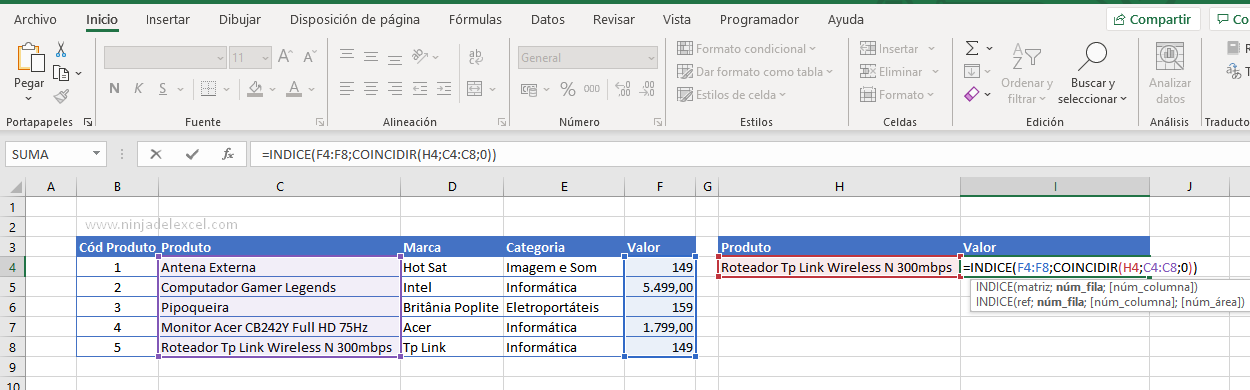
¡Ahora Vea la Lista de las Funciones Principales Donde Ocurre el Error Xlfn en Excel!
Pero recuerda, estas son las principales y con otras funciones también puede ocurrir este error, ya que, dependerá y variará según las versiones que se utilicen tanto para la creación como para el uso de la hoja de cálculo:
PROMEDIO, PROMEDIO.SI.CONJUNTO, MÁXIMOS, MÍNIMO, SI.CONJUNTO, MEMBERKPICUBO, MEMBERCUBE, PROPERTYMEMBERCUBE, MEMBERCLASSIFIEDCUBE, CUBEset, CONTAR.SI.CONJUNTO, CUBEvalue, CONTAR.SI, ERROR y SUMAR.SICONJUNTO.
Curso de Excel Básico, Intermedio y Avanzado:
Pronto, ¡Cursos de Excel Completo! Continúa leyendo nuestros artículos y entérate un poco más de lo que hablaremos en nuestra aulas virtuales.
Si llegaste hasta aquí deja tu correo y te estaremos enviando novedades.
¿Qué esperas? ¡Regístrate ya!
Accede a otros Tutoriales de Excel
- Error ##### en Excel: Descubra Cómo Resolverlo – Ninja Del Excel
- Cómo Hacer un Diagrama de Flujo en Excel – Ninja Del Excel
- Cómo Crear Una Lista Desplegable sin Repetir en Excel – Ninja Del Excel
- Salto de Página de Excel – Cómo Hacer? – Ninja Del Excel
- La Hoja de Cálculo de Excel se Abre Sola – Ninja Del Excel
- Qué hacer Cuando: ¿Excel no se Abre? – Ninja Del Excel

















Permalink
Muy buen aporte. Gracias por compartirlo.
Permalink
Hola Angie.
Gracias, saludos.
Te invitamos a visitar nuestro canal de YouTube donde aprenderás Excel paso a paso. No te olvides suscribirte y activar la campanita para recibir las notificaciones de todas las aulas que publicamos totalmente gratuitas para ti.
Link : https://www.youtube.com/channel/UCq9MAOWQRkI5J1Ys57QiG8w/featured
Link: https://ninjadelexcel.com/curso-dashboards